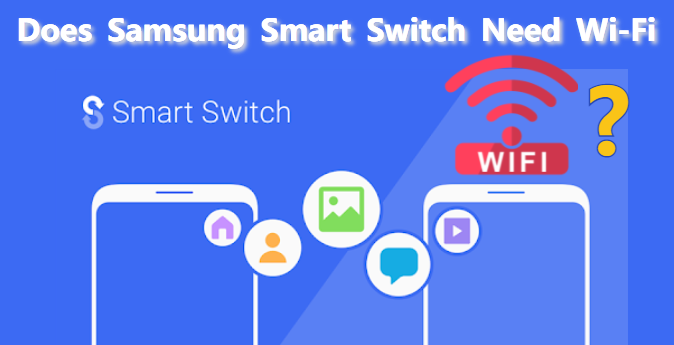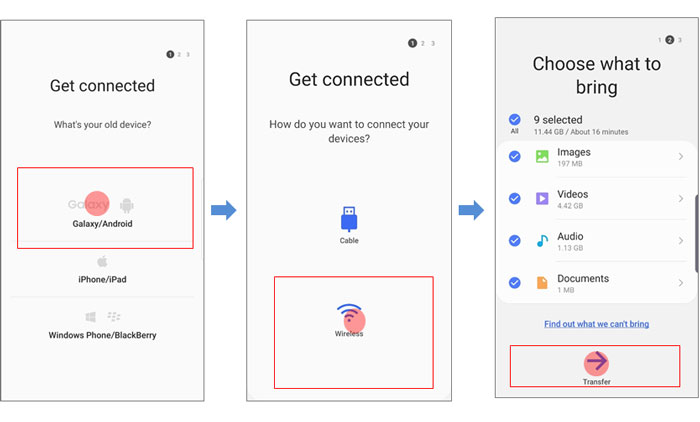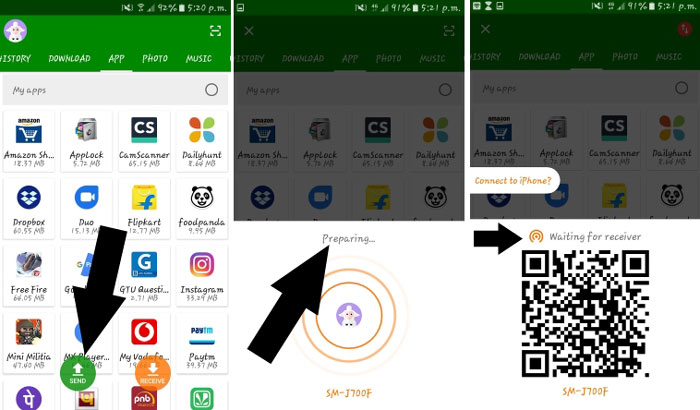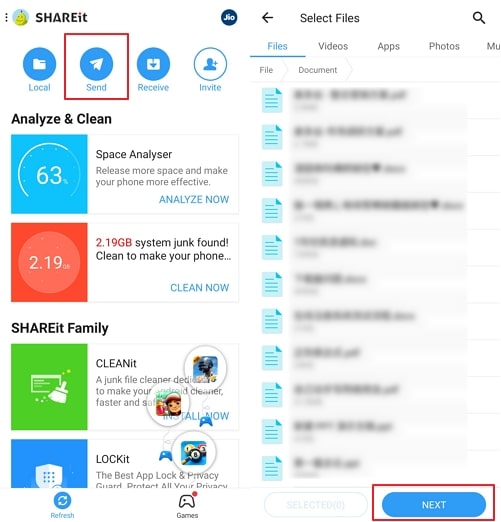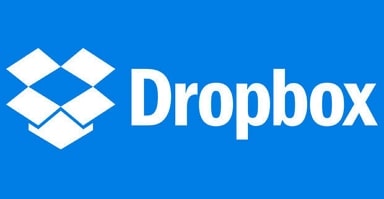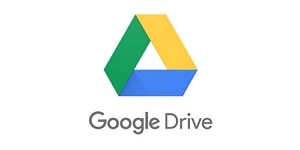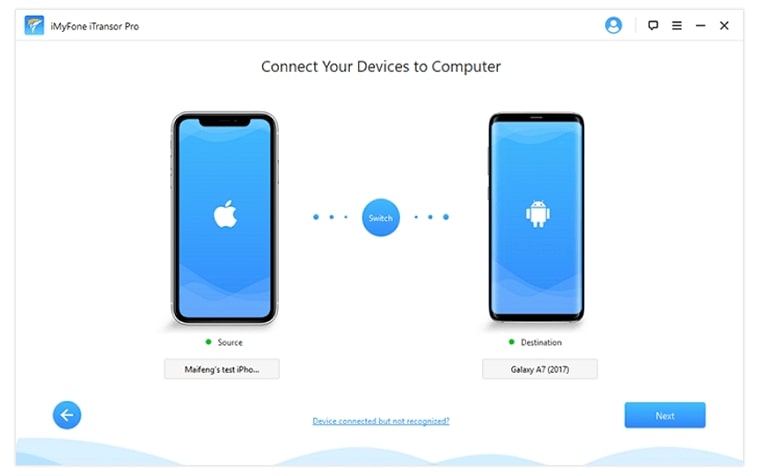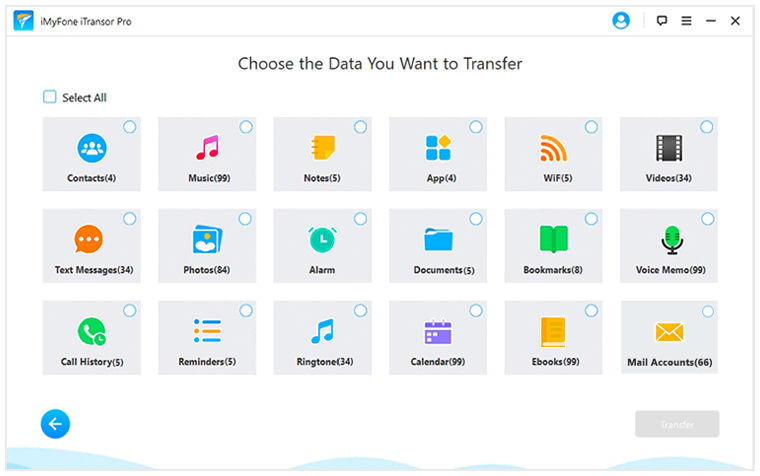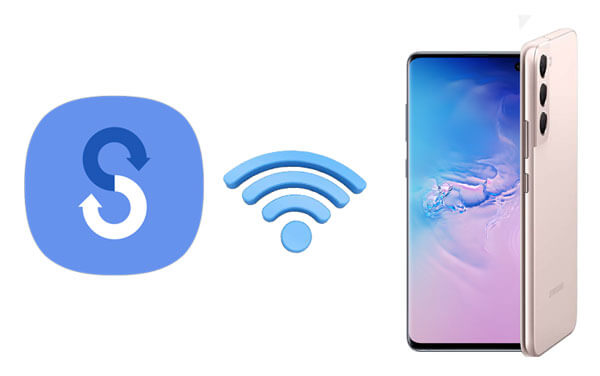האם מתג חכם עובד ללא Wi-Fi?
האם מתגים חכמים עובדים ללא אינטרנט
הורד את תוכנת העברת הנתונים הניידים למטה.
[ענה] האם סמסונג מתג חכם זקוק ל- wifi כדי לעבוד?
החלפה חכמה הוא חידוש של סמסונג שיעזור לאנשים להעביר נתונים למכשיר חדש של סמסונג. זהו כלי בחינם שסמסונג תוכננה בעיקר כדי לעזור לאנשים לעבור בקלות למוצר גלקסי של סמסונג כולל ה- S22 החדש ששוחרר. Smart Switch תואם למערכות ההפעלה של הטלפונים הניידים המודרניים ביותר, והוא מבטיח העברה יעילה מבלי לפגוע בבטיחות הנתונים שהועברו. מכיוון שהאפליקציה פופולרית יותר ויותר, שאלות על התחשבותה. במאמר זה נבחר כמה מהם ונתן תשובות מפורטות.
- ש 1: האם אפליקציית Smart Switch Switch זקוקה ל- Wi-Fi כדי לעבוד?
- ש 2: היתרונות של שיטת העברה אלחוטית עם מתג חכם של סמסונג?
- ש 3: כיצד להשתמש במתג חכם של סמסונג עם Wi-Fi?
- Q4: דרכים אחרות להעברת נתונים לסמסונג S22 באופן אלחוטי?
- ש 5: כיצד להעביר את כל הנתונים ל- Samsung Galaxy S22 כאשר Wi-Fi לא עובד?
ש 1: האם אפליקציית Smart Switch Switch זקוקה ל- Wi-Fi כדי לעבוד?
Smasung Smart Switch עובד באמצעות Wi-Fi או USB. העברות אלחוטיות דורשות שימוש ב- Wi-Fi מקומי כדי לחבר בין הטלפונים השולחים והקבל לפני שניתן יהיה לשלוח נתונים. העברות USB לא. יתר על כן, האפליקציה דורשת קישוריות Wi-Fi ולא השימוש ב- Wi-Fi באינטרנט. תכונת ה- Wi-Fi מופעלת אוטומטית בשני הטלפונים כאשר האפשרות “שלח נתונים” או “קבל נתונים” נבחרה באפליקציה.
ש 2: היתרונות של שיטת העברה אלחוטית עם מתג חכם של סמסונג?
להלן 2 יתרונות מצטיינים לשימוש במתג חכם של סמסונג כדי להעביר באופן אלחוטי נתונים לסמסונג S22 חדש.
- מהירות גבוהה: השימוש ב- Wi-Fi להעברת נתונים עם מתג חכם הוא מהיר מאוד. לפעמים זה הופך לגובה עד 10.5MB/S.
- קל לשימוש: לא לדאוג היכן למצוא את כבל ה- USB הנכון הוא פלוס ענק. Wi-Fi גם פחות קשה וקל לשימוש מכיוון שהחיבור נעשה באופן אוטומטי. המשמעות היא שתהליך ההעברה פשוט וקל יותר להשלים.
ש 3: כיצד להשתמש במתג חכם של סמסונג עם Wi-Fi?
השלבים של השימוש במתג חכם של סמסונג עם Wi-Fi הם די פשוטים. בדוק אותם למטה:
- הורד והתקן את אפליקציית Smast Smark Switch מה- Google Play או מחנות האפליקציות. הפעל את האפליקציה גם בסמסונג וגם בטלפון השולח.
- לחץ על “לשלוח נתונים” בטלפון השולח ו “קבל נתונים” בטלפון סמסונג S22/קבלת טלפון. בחר את “אַלחוּט” אפשרות העברה. פעולה זו מפעילה חיבור באופן אוטומטי לשני הטלפונים דרך Wi-Fi.
- ברגע שהטלפונים מחוברים, דף המציג את כל הנתונים הניתנים להעברה יופיע. בחר את כל הנתונים שברצונך להעביר ולחץ על העברה. המתן לסיום התהליך.
הצעדים המוצגים לעיל מתאימים רק כאשר הטלפונים השולחים מופעלים על ידי אנדרואיד. להעברת נתונים אלחוטית מאייפון לסמסונג S22, אתה יכול לבחור להיכנס ל- iCloud שלך באמצעות Smsung Smart Switch, אליו הדומים הצעדים.
Q4: דרכים אחרות להעברת נתונים לסמסונג S22 באופן אלחוטי?
מפתחים בכל רחבי העולם עיצבו אפליקציות שיכולות להתחרות ביכולתו של Smart Switch להעביר נתונים. למעשה, ישנם מספר כלים ותוכנה העולים על מתג חכם או מכיוון שהם מציעים מהירות העברה טובה יותר או מכיוון שהם מציעים הזדמנות להעביר סוגים מסוימים של נתונים שאינם מופעלים במתג חכם. הם מועילים במיוחד כאשר יש לך בעיות עם האפליקציה כמו Smasung Smart Switch לא מספיק מקום.
4.1 אפליקציות סלולריות
2 אפליקציות ניידות פופולריות שיכולות להתחרות במתג החכם של סמסונג, וגם לעבוד באמצעות Wi-Fi, יידונו להלן.
- אפליקציה 1. Xender
- אפליקציה 2. שתף את זה
אפליקציה 1. Xender
Xender היא אפליקציית העברה שמתהדרת במהירות העברה של עד 40MB מדהים לשנייה באמצעות Wi-Fi. האפליקציה לנייד Xender מסוגלת להעביר סוגים רבים של נתונים, כולל שמע, וידאו, אפליקציות, תמונות ומסמכים כולל PDF, Word, Excel ו- PowerPoint לסמסונג S22 שלך. זה תואם למגוון מערכות הפעלה כמו Windows, iOS, Android והוא אפילו עובד להעברות בין מחשבים.
שלבים לשימוש ב- Xender כדי להעביר באופן אלחוטי נתונים לסמסונג S22:
- הורד את אפליקציית Xender הן בטלפונים השולחים והן בטלפונים המקבלים. אתה יכול למצוא את זה גם ב- Google Play וגם ב- App Store.
- בטלפון השולח, לחץ על “לִשְׁלוֹחַ” אוֹפְּצִיָה. זה מפעיל את נקודת החם של ה- Wi-Fi של הטלפון. הקלק על ה “לְקַבֵּל” אפשרות בסמסונג S22/קבלת טלפון. ה- Wi-Fi של סמסונג מופעל והוא סורק ומציג את כל נקודות החמות הפרטיות של Xender Wi-Fi. לחץ על זה עם אותו שם המוצג בטלפון השולח כדי להתחבר אליו.
- לאחר השלמת שלב 2, עבור לנתונים שברצונך להעביר על ידי החלקה דרך האפשרויות בסרגל העליון. בחר את כל הקבצים שיישלחו ולחץ על לִשְׁלוֹחַ. המתן לסיום התהליך.
אפליקציה 2. שתף את זה
אפליקציית Shareit היא אחת העולם
האם מתגים חכמים עובדים ללא אינטרנט
הורד את תוכנת העברת הנתונים הניידים למטה.
[ענה] האם סמסונג מתג חכם זקוק ל- wifi כדי לעבוד?
החלפה חכמה הוא חידוש של סמסונג שיעזור לאנשים להעביר נתונים למכשיר חדש של סמסונג. זהו כלי בחינם שסמסונג תוכננה בעיקר כדי לעזור לאנשים לעבור בקלות למוצר גלקסי של סמסונג כולל ה- S22 החדש ששוחרר. Smart Switch תואם למערכות ההפעלה של הטלפונים הניידים המודרניים ביותר, והוא מבטיח העברה יעילה מבלי לפגוע בבטיחות הנתונים שהועברו. מכיוון שהאפליקציה פופולרית יותר ויותר, שאלות על התחשבותה. במאמר זה נבחר כמה מהם ונתן תשובות מפורטות.
- ש 1: האם אפליקציית Smart Switch Switch זקוקה ל- Wi-Fi כדי לעבוד?
- ש 2: היתרונות של שיטת העברה אלחוטית עם מתג חכם של סמסונג?
- ש 3: כיצד להשתמש במתג חכם של סמסונג עם Wi-Fi?
- Q4: דרכים אחרות להעברת נתונים לסמסונג S22 באופן אלחוטי?
- ש 5: כיצד להעביר את כל הנתונים ל- Samsung Galaxy S22 כאשר Wi-Fi לא עובד?
ש 1: האם אפליקציית Smart Switch Switch זקוקה ל- Wi-Fi כדי לעבוד?
Smasung Smart Switch עובד באמצעות Wi-Fi או USB. העברות אלחוטיות דורשות שימוש ב- Wi-Fi מקומי כדי לחבר בין הטלפונים השולחים והקבל לפני שניתן יהיה לשלוח נתונים. העברות USB לא. יתר על כן, האפליקציה דורשת קישוריות Wi-Fi ולא השימוש ב- Wi-Fi באינטרנט. תכונת ה- Wi-Fi מופעלת אוטומטית בשני הטלפונים כאשר האפשרות “שלח נתונים” או “קבל נתונים” נבחרה באפליקציה.
ש 2: היתרונות של שיטת העברה אלחוטית עם מתג חכם של סמסונג?
להלן 2 יתרונות מצטיינים לשימוש במתג חכם של סמסונג כדי להעביר באופן אלחוטי נתונים לסמסונג S22 חדש.
- מהירות גבוהה: השימוש ב- Wi-Fi להעברת נתונים עם מתג חכם הוא מהיר מאוד. לפעמים זה הופך לגובה עד 10.5MB/S.
- קל לשימוש: לא לדאוג היכן למצוא את כבל ה- USB הנכון הוא פלוס ענק. Wi-Fi גם פחות קשה וקל לשימוש מכיוון שהחיבור נעשה באופן אוטומטי. המשמעות היא שתהליך ההעברה פשוט וקל יותר להשלים.
ש 3: כיצד להשתמש במתג חכם של סמסונג עם Wi-Fi?
השלבים של השימוש במתג חכם של סמסונג עם Wi-Fi הם די פשוטים. בדוק אותם למטה:
- הורד והתקן את אפליקציית Smast Smark Switch מה- Google Play או מחנות האפליקציות. הפעל את האפליקציה גם בסמסונג וגם בטלפון השולח.
- לחץ על “לשלוח נתונים” בטלפון השולח ו “קבל נתונים” בטלפון סמסונג S22/קבלת טלפון. בחר את “אַלחוּט” אפשרות העברה. פעולה זו מפעילה חיבור באופן אוטומטי לשני הטלפונים דרך Wi-Fi.
- ברגע שהטלפונים מחוברים, דף המציג את כל הנתונים הניתנים להעברה יופיע. בחר את כל הנתונים שברצונך להעביר ולחץ על העברה. המתן לסיום התהליך.
הצעדים המוצגים לעיל מתאימים רק כאשר הטלפונים השולחים מופעלים על ידי אנדרואיד. להעברת נתונים אלחוטית מאייפון לסמסונג S22, אתה יכול לבחור להיכנס ל- iCloud שלך באמצעות Smsung Smart Switch, אליו הדומים הצעדים.
Q4: דרכים אחרות להעברת נתונים לסמסונג S22 באופן אלחוטי?
מפתחים בכל רחבי העולם עיצבו אפליקציות שיכולות להתחרות ביכולתו של Smart Switch להעביר נתונים. למעשה, ישנם מספר כלים ותוכנה העולים על מתג חכם או מכיוון שהם מציעים מהירות העברה טובה יותר או מכיוון שהם מציעים הזדמנות להעביר סוגים מסוימים של נתונים שאינם מופעלים במתג חכם. הם מועילים במיוחד כאשר יש לך בעיות עם האפליקציה כמו Smasung Smart Switch לא מספיק מקום.
4.1 אפליקציות סלולריות
2 אפליקציות ניידות פופולריות שיכולות להתחרות במתג החכם של סמסונג, וגם לעבוד באמצעות Wi-Fi, יידונו להלן.
- אפליקציה 1. Xender
- אפליקציה 2. שתף את זה
אפליקציה 1. Xender
Xender היא אפליקציית העברה שמתהדרת במהירות העברה של עד 40MB מדהים לשנייה באמצעות Wi-Fi. האפליקציה לנייד Xender מסוגלת להעביר סוגים רבים של נתונים, כולל שמע, וידאו, אפליקציות, תמונות ומסמכים כולל PDF, Word, Excel ו- PowerPoint לסמסונג S22 שלך. זה תואם למגוון מערכות הפעלה כמו Windows, iOS, Android והוא אפילו עובד להעברות בין מחשבים.
שלבים לשימוש ב- Xender כדי להעביר באופן אלחוטי נתונים לסמסונג S22:
- הורד את אפליקציית Xender הן בטלפונים השולחים והן בטלפונים המקבלים. אתה יכול למצוא את זה גם ב- Google Play וגם ב- App Store.
- בטלפון השולח, לחץ על “לִשְׁלוֹחַ” אוֹפְּצִיָה. זה מפעיל את נקודת החם של ה- Wi-Fi של הטלפון. הקלק על ה “לְקַבֵּל” אפשרות בסמסונג S22/קבלת טלפון. ה- Wi-Fi של סמסונג מופעל והוא סורק ומציג את כל נקודות החמות הפרטיות של Xender Wi-Fi. לחץ על זה עם אותו שם המוצג בטלפון השולח כדי להתחבר אליו.
- לאחר השלמת שלב 2, עבור לנתונים שברצונך להעביר על ידי החלקה דרך האפשרויות בסרגל העליון. בחר את כל הקבצים שיישלחו ולחץ על לִשְׁלוֹחַ. המתן לסיום התהליך.
אפליקציה 2. שתף את זה
אפליקציית Shareit היא אחת מאפליקציות ההעברה הפופולריות ביותר בעולם. זה מעביר נתונים במהירות של עד 20MB/s, מה שהופך אותם למהיר פי 20 מאשר Bluetooth. זה מצוין להעברת כל סוגי הנתונים, כולל מוסיקה, סרטונים, תמונות, מסמכים ואפליקציות, בין היתר. הוא משתמש ב- Wi-Fi Hotspot להעברת נתונים, מה שאומר שאינך זקוק לשום סוג של USB כדי להשתמש באפליקציה.
שלבים לשימוש בשיתוף כדי להעביר באופן אלחוטי נתונים לטלפון של סמסונג:
- הורד את אפליקציית Shareit בחנות האפליקציות או ב- Google Play. התקן והשיק את האפליקציה בשני הטלפונים.
- בטלפון השולח, הקש על “לִשְׁלוֹחַ” וכן “לְקַבֵּל” בסמסונג S22. מצא ולחץ על Avatar Shareit של הטלפון השולח ב- Samsung S22 כדי לחבר את הטלפונים דרך רשת Wi-Fi פרטית.
- בחר את הקבצים או הנתונים שברצונך להעביר ולחץ עליהם “הַבָּא“כדי להתחיל את ההעברה שלך. המתן שהתהליך יושלם.
4.2 פלטפורמות ענן
מחסני ענן הם דרך מודרנית פופולרית להציל מסמכים. הם גם טובים מאוד לשיתוף נתונים על פני מכשירים ומערכות הפעלה מרובות, והם אינם דורשים העברה או שליחת נתונים כלשהם. אתה פשוט מעלה ומוריד אותם. להלן 2 כלי אחסון ענן המובילים בעולם:
- כלי 1. Dropbox
- כלי 2. גוגל דרייב
כלי 1. Dropbox
Dropbox הוא אפליקציית שירות ענן ושירות אינטרנט, המשמשת מיליוני אנשים לגיבוי, לאחסן ולשתף כל סוג של נתונים. Dropbox מציעה שטח של 2 טרה -בייט למשתמשים הרשומים שלה ותוספת של 3 טרה -בייט של שטח אחסון בענן עבור המשתמשים המשלמים שלה בחבילה “פלוס”. Dropbox מסוגל לפתוח סוגים רבים של נתונים – עד 175 סוגים שונים. זה גם מסוגל לשמור מסמכים ולהעלות אותם תוך מתן למשתמש האפשרות ליצור קישור שניתן לשיתוף עבור אחרים כדי לגשת לנתונים.
שלבים לשימוש ב- Dropbox כדי להעביר נתונים באופן אלחוטי ל- Samsung S22:
- הורד והתקן את אפליקציית Dropbox בטלפונים שליחה וקבלת טלפונים, מהחנויות המתאימות. הפעל את האפליקציה בטלפון השולח וודא שהיא מחוברת לאינטרנט.
- הירשם לחשבון Dropbox כדי לקבל אחסון ענן בחינם של 2TB. כל הנתונים בטלפון השולח מוצגים באפליקציה. גיבוי את כל הנתונים שברצונך להעביר.
- הפעל את אפליקציית Dropbox ב- Samsung S22 ונכנס באמצעות אותו כניסה מהטלפון השולח. כל הקבצים והתיקיות המגובים יהיו נגישים מייד בסמסונג S22. הורד את הנתונים הרצויים לטלפון.
כלי 2. גוגל דרייב
Google Drive היא פלטפורמת האחסון הענן הרשמית של גוגל. האפליקציה, ממש כמו כל אפליקציה אחרת של גוגל מחייבת חשבון Google כדי לתפקד. הוא מציע אחסון של 15 ג’יגה -בייט בחינם למשתמשים הרשומים שלו ולאנשים הזקוקים לאחסון רב יותר מסוגלים לקנות אחסון ענן נוסף שנע בין 100 ג’יגה -בייט לגובה של 20 טים.
Google Drive אינו מציע שיטה ישירה של העברת נתונים אך משתמשת בשיטת העברה של שבת גיבוי. הוא משתמש בחיבור לאינטרנט כדי לגבות ולשחזור קבצים ונתונים לכל מכשיר המחובר לאותו חשבון Gmail יחיד.
שלבים לשימוש ב- Google Drive כדי להעביר באופן אלחוטי נתונים ל- Samsung S22:
- הורד והתקן את אפליקציית Google Drive הן בטלפון השולח והן בקבלת סמסונג S22.
- הפעל את האפליקציה בטלפון השולח והירשם כדי לקבל חשבון Google או היכנס עם אחד הקיים. לאחר שנחתם, לחץ על + חתום בחלקו העליון או התחתון של המסך כדי להוסיף את הנתונים שברצונך לגבות.
- הפעל את אפליקציית Google Drive בטלפון סמסונג והיכנס באמצעות אותו חשבון Gmail המשמש בטלפון הישן. יש להציג את הנתונים המגובים. כדי לקבל נתונים אלה במצב לא מקוון, הורד אותם לאחסון המקומי של Samsung S22 שלך.
ש 5: כיצד להעביר את כל הנתונים לסמסונג S22 כאשר Wi-Fi לא עובד?
כפי שאתה יכול לראות, יש כל כך הרבה כלים התומכים בהעברת נתונים אלחוטיים. עם זאת, העברות באמצעות Wi-Fi מושפעות בדרך כלל מיציבות הרשת, כאשר מתרחשות בעיות. כמו כן, כשמדובר בהעברת נתונים של אפליקציות של צד שלישי, Smart Switch לא יכול לגבות אותך. לכן, כאשר ה- Wi-Fi שלך לא עובד או חולשה אחרת משפיעה על העברת הנתונים, אתה יכול לנסות את השיטה שאנו ממליצים עליהם למטה, מה שדורש רק את שני המכשירים שלך המחוברים למחשב. בדרך זו תוכלו להימנע מכל בעיית חיבור רשת בלתי צפויה.
imyfone itransor pro תוכנן להעביר את WhatsApp ואת כל שאר נתוני הטלפון הבסיסיים מהאייפון לסמסונג S22 שלך בצורה הפשוטה והבטוחה ביותר. זוהי אפליקציית שולחן עבודה שמעבירה נתונים באמצעות כבלי USB. זה הופך את העברות פחות מועדות לבעיות חיבור Wi-Fi, והוא מציע מהירות העברה שיכולה להתמודד עם רוב אפליקציות ההעברה מבוססות ה- Wi-Fi.
התוכנית תואמת כמעט לכל סוג של מכשירי אייפון, סמסונג ו- Huawei, ללא קשר לשנה שהיא נוצרה או שגירסת מערכת ההפעלה היא פועלת. הנה כיצד להעביר נתונים עם האפליקציה בשלושה שלבים פשוטים:
שלבים לשימוש ב- iMyfone itransor pro כדי להעביר נתונים מאייפון ל- Samsung S22:
- הורד והתקן את IMYFONE ITRANSOR PRO במחשב שלך. לחץ על העבר WhatsApp אוֹ העבר נתונים אחרים. אתה יכול לראות את תיאורי הפונקציות של שתי התכונות הללו ברגע שתבחר באחת מהן.
- חבר את מכשיר המקור ואת היעד Samsung S22 למחשב באמצעות כבלי USB ללא סדר מסוים ליציאות המתאימות. אתה יכול החלף אותם בקלות.
לאחר מכן, לחץ על הַבָּא אוֹ לְהַעֲבִיר כדי להתחיל בתהליך ההעברה. (אתה צריך לבחור את סוגי הנתונים כגון אנשי קשר וכן הודעות אתה רוצה להעביר קודם אם אתה הולך עם העבר נתונים אחרים.)
סיכום
כאן הסברנו את תהליך העברת הנתונים ביסודיות עם Smsung Smart Switch. אתה יכול לבחור להעביר נתונים לסמסונג S22 החדשה שלך באמצעות Wi-Fi או באמצעות כבלי USB. יתר על כן, אתה יכול אפילו למצוא 5 שיטות נוספות לנסות בהתאם לצרכים שלך. Itransor Pro תהיה הבחירה הטובה ביותר אם אין לך מתג חכם או חיבור לאינטרנט יציב, והיא תומכת בך להעביר את כל הנתונים כולל אפליקציות של צד שלישי אשר מתג חכם אינו תומך.
האם מתגים חכמים עובדים ללא אינטרנט?
מתגים חכמים הם דרך נוחה לשלוט בטכנולוגיה בביתך. אבל מה קורה אם ה- Wi-Fi יורד וגישה לאינטרנט בבית שלך תפסיק לחלוטין? האם עדיין תוכל להשתמש במתגים החכמים שלך לאורות סביב הבית שלך?
כל המכשירים החכמים מסתמכים על האינטרנט כדי לתפקד, ולכן זו הנחה טבעית שכאשר מתגים חכמים WiFi נושרים, המכשירים יפסיקו לעבוד. אבל בפועל, תגלה שזה לא’זה נכון לגמרי.
מתגים חכמים לתאורה ביתית ימשיכו לתפקד גם כאשר הרשת הביתית שלך למטה. אבל הפונקציונליות ההיי-טק שלהם תיעדר, תוכל להשתמש בהם רק כדי להדליק ולכבות את האורות, כפי שהיית מתג אור רגיל.
קרא למטה כדי לגלות את כל מה שאתה צריך לדעת על מתגים חכמים לאורות, ומה קורה כאשר חיבור המתגים החכמים WiFi נופל.
מהם מתגים חכמים לאורות?
מתגים חכמים לתאורה ביתית יהפכו את מתגי האור הסטנדרטיים שלך למכשירים חכמים כשלעצמם. אתה יכול להשתמש בהם כדי לגשת למגוון פונקציות שישפרו את הסביבה הביתית שלך ויקל על החיים, אלה כוללים:
- עמעום ומבהיר את האורות בביתך.
- שליטה על המאווררים בנכס שלך.
- התאם את התאורה בביתך באמצעות אוטומציה קולית, שלט רחוק, סמארטפון ולוחות זמנים עם מכובד מראש.
מתגים חכמים לאורות נראים דומים למתגי תאורה סטנדרטיים שכבר נמצאים בביתכם. הם מכילים הרבה מאותם עיצובים אך עברו אופטימיזציה כך שהם יכולים להשתלב עם בקרות חכמות. לאחר מכן תוכל להשתמש באפליקציות בית חכם במכשירים שלך כדי להשתמש בהם ולשלוט בהם.
כדי להתחיל עם מתגים חכמים לפנסי הבית, כל שעליך לעשות הוא לבחור את האפשרות המועדפת עליך מהמגוון הרחב של מכשירי הבית החכם ולהתקין אותה. אז אתה רק צריך להוריד את האפליקציה המתאימה כדי להתחיל להשתמש בפונקציות אור חכמות כמו הפעלת מתג דימר עם הטלפון שלך.
מתגים חכמים בהפסקה WiFi – האם הם עדיין עובדים?
אם ה- Wi-Fi יורד, עדיין תוכל להפעיל ולכבות את האורות על הבית שלך, אך פונקציות אחרות לא יהיו זמינות.
אפליקציית הטלפון החכם שלך ניצחה’t פונקציה
בזמן שה- wifi למטה, ניצחת’לא יוכל להשתמש באפליקציות הבית החכם שלך כדי לשלוט במתג החכם. הסיבה לכך היא שהאפליקציה החכמה שלך לא יכולה לשלוח הודעה כלשהי למתגים החכמים על הקיר. לכן, כל השליטה במתג תהיה במצב לא מקוון לחלוטין כמו במתג סטנדרטי.
אתה עדיין יכול להפעיל ולכבות את האורות בבית שלך
לכן, אם המתגים החכמים שלך לאורות הבית לא’לא יהיה wifi, האם זה אומר שתצטרך לשבת בחושך עד שחיבור האינטרנט שלך יוקם מחדש? ובכן, למרבה המזל לא!
בניגוד למכשירים חכמים אחרים בביתך המסתמכים על חיבור לרכזת הבית החכם שלך, למתגים חכמים עדיין יש פונקציונליות מוגבלת.
המשמעות היא שתוכל להפעיל ולכבות את אורות הבית שלך. הסיבה לכך היא שהמתגים החכמים שלך לפנסי הבית עדיין יחובו לחיווט לאורות שלך.
יש צורך במתגים חכמים חיבורי WiFi כדי לשלוט על כל מה שהם לא מחוברים פיזית אליו ולא יעבדו בלי חיבור הרשת הזה.
ניצחת’לא יוכל להשתמש בתכונות מכשירים חכמים
התכונות החכמות על מתגי האור שלך כולם זקוקים לחיבור WiFi כדי לפועל. לכן, אם ה- WiFi נעלם תגלו שהפונקציונליות נפגעת. לא תוכל להשתמש בבקרות הרכזות החכמות שלך כדי להאיר או לעמעם את האורות או את מאווררי השליטה.
כמו כן לא תוכל ליצור חיבור בין מתגים חכמים למכשירים חדשים. אם בדיוק עברתם לבית חדש ואינכם מסוגלים לשלוט על המתגים החכמים שלכם, זה יכול להיות בגלל חיבור ה- wifi שלכם’לא בעט עדיין.
תאבד כמה מההגדרות שלך
בזמן שה- WiFi יורד, לא תוכל ליהנות מאף אחת מההגדרות או לוחות הזמנים שאגירתם באפליקציית המכשיר החכם שלך. לכן, פונקציות כמו הפעלת האורות בשעה מסוימת ביום או כיבוי אוטומטי בזמן מוגדר בלילה לא ייכנסו לתוקף.
עם זאת, אתה לא’אני צריך לדאוג לאיפוס הכל ברגע שה- WiFi יחזור, כל ההגדרות שלך, ולוחות הזמנים נשמרים ועליו להתחיל לעבוד שוב.
סיכום: האם מתגים חכמים עובדים ללא אינטרנט?
למרות שניצחת’לא יוכל לגשת לנוחיות היי-טק של מתגים חכמים לאורות במהלך הפסקת WiFi, זה לא’זה אומר שהאורות יפסיקו לעבוד לגמרי. אתה’אני צריך פשוט להפעיל ולכבות אותם באופן ידני עד שנקבע חיבור האינטרנט שלך ויכולות ה- wifi החכמות שלך חוזרות.
אם אתה מעוניין להתקין מתגים חכמים לביתך, לחץ כאן כדי לראות את דף האוטומציה הביתית שלנו.
ב- Canny Electrics אנו מתמקדים בחוויית הלקוח כולה ובמה שאנחנו רוצים זה לגרום לאנשים להרגיש שונים וליצור שינוי הלך הרוח.
האם מתג חכם זקוק ל- Wi-Fi? גלה תשובה והעביר נתונים במהירות
Smart Switch הוא כלי העברת נתונים שתוכנן על ידי סמסונג להעברת נתונים בין מכשירי אנדרואיד. זה כלי חינם שמגיע לעזרה שלך כשאתה צריך לשתף קבצים מטלפון אחד למשנהו. Smart Switch תומך ברוב המכשירים המודרניים ומבטיח העברת נתונים יעילה מבלי לפגוע בבטיחות הנתונים שלך. אבל האם Smart Switch זקוק ל- Wi-Fi? המשך לקרוא כדי לדעת.
- חלק 1: האם Smart Switch זקוק ל- Wi-Fi?
- חלק 2: איך Smart Switch עובד באמצעות Wi-Fi?
- חלק 3: כיצד Smart Switch מעביר נתונים באמצעות USB?
- חלק 4: העברת מתגים חכמים: Wi-Fi לעומת USB
- חלק 5: העבר נתונים באמצעות Wi-Fi ללא מתג חכם
חלק 1: האם Smart Switch זקוק ל- Wi-Fi?
מתג חכם עובד עם כבל USB או Wi-Fi. כדי לשלוח נתונים באופן אלחוטי, עליך להשתמש ב- Wi-Fi מקומי, המחבר בין שני המכשירים.
יתר על כן, היישום זקוק לקישוריות Wi-Fi, לא לאינטרנט לאינטרנט. תכונת ה- Wi-Fi מופעלת בטלפונים באופן אוטומטי כשאתה בוחר את האפשרות של שליחה או קבלת נתונים באפליקציה.
חלק 2: איך Smart Switch עובד באמצעות Wi-Fi?
השיטה האלחוטית היא דרך קלה ומהירה יותר להזיז את הקבצים שלך מכיוון שלא נדרשים מתאמים או כבלים. לכן, אם החלטת לקנות טלפון חדש של סמסונג וצריך להעביר נתונים, Smart Switch יכול לעזור. תוכל להעביר קבצים בסיסיים כמו תמונות, סרטונים, אנשי קשר ועוד רבים. כך עובד מתג חכם באמצעות Wi-Fi:
שלב 1: עבור לחנות Google Play, הורד את יישום Smasung Smart Switch בשני הטלפונים והתקן אותו. ואז הפעל את האפליקציה בשני הטלפונים.
שלב 2: במכשיר השולח, הקש על “”לשלוח נתונים“אפשרות, עבור למכשיר הקבלה שלך ולחץ על”לקבל נתונים“אפשרות.
שלב 3: בחר את “אַלחוּט“אפשרות. לאחר שתעשה זאת, Wi-Fi יפעיל חיבור בשני המכשירים.
שלב 4: לאחר הבטחת שני המכשירים מחוברים, יופיע דף המציג את כל הנתונים. בחר את הנתונים שברצונך להעביר ולפגע ב”הן “לְהַעֲבִיר“כפתור. המתן זמן מה לסיום התהליך.
קרא גם: מה אם סמסונג מתג חכם נתקע ב 99%? כדי לפתור בעיה זו, אתה יכול לקרוא מאמר זה.
חלק 3: כיצד Smart Switch מעביר נתונים באמצעות USB?
Smart Switch עובד גם עם USB למרות שהתהליך עשוי להיות איטי. כאשר ברצונך להעביר נתונים באמצעות תכונת USB של Smart Switch, בצע את הפעולות הבאות:
שלב 1: הורד, ואז פתח מתג חכם בשני המכשירים. לאחר מכן לחץ על “בטלפון החדש”, במכשיר הישן ו “לקבל נתונים“בטלפון החדש.
שלב 2: בחר “כֶּבֶל“בשני המכשירים, והשתמש במחבר כבל ו- USB שמגיע עם המכשיר החדש שלך בסמסונג כדי לחבר את שני הטלפונים.
שלב 3: בחר “לִשְׁלוֹחַ“בטלפון הישן, בחר את הקבצים שברצונך לקחת מהמכשיר הישן ולחץ”לְהַעֲבִיר“בטלפון החדש.
לקריאה נוספת: אם אתה רוצה כלי אחר שיחליף מתג חכם, אל תחמיץ את המקבילות האלה.
חלק 4: העברת מתגים חכמים: Wi-Fi לעומת USB
הבדלים בין חיבורי Wi-Fi ו- USB
אפשרויות העברה אלחוטיות וגם USB יקבלו לך את אותה התוצאה. אבל יש כמה הבדלים שכדאי להזכיר:
1. העברת נתונים באמצעות Wi-Fi מהירה יותר מכיוון שמהירות ההעברה יכולה לעלות ל 10MB/s בהשוואה ל- USB, וזה די איטי מכיוון שהיא לא מסתמכת על הרשת אלא הכבלים.
2. העברת מתגים חכמים Wi-Fi די קלה מכיוון שהחיבור ייעשה אוטומטית. העברת USB מחייבת אותך לחבר את שני המכשירים עם כבל ומחבר USB, שלעתים קשה.
3. העברת נתוני Wi-Fi אינה מציעה אבטחה טובה מכיוון שהרשת שלך גלויה, ומשתמשים אחרים עשויים לגשת אליו. העברת USB מציעה חיבור קווי, ואף אחד לא יכול לגשת אליו.
היתרונות והחסרונות של מצב העברת ה- Wi-Fi של Smart Switch
יתרונות:
– קל יותר לשימוש: העברות באמצעות Wi-Fi אינן כל כך קשה מכיוון שהחיבור מתבצע אוטומטית.
– מהירות גבוהה יותר: מתג חכם יכול להעביר נתונים במהירות, והמהירות מגיעה ל -10.5MB/S.
– אין כבל USB: אתה יכול לסיים בקלות את העברת הנתונים ללא כבל USB.
חסרונות:
– ניתן לפרוץ רשת אלחוטית בקלות.
יתרונות וחסרונות של מצב העברת USB של Smart Switch
יתרונות:
– אבטחה טובה יותר: לאחר קביעת התצורה של חומות האש ואת האבטחה הדרושה ברשת, הרשת החוטית שלך מוגנת היטב.
– נגישות: רשת קווית אינה נראית ברשתות אחרות. משתמשים אחרים מחוץ לרשת שלך לא יכולים להתחבר.
חסרונות:
– אי נוחות: מצב העברת USB דורש כבל נתונים ומתאם OTG לחיבור.
מניח שאתה צריך: איך אתה יכול להעביר במהירות נתונים מטלפון סמסונג אחד למשנהו? מדריך מלא זה ייתן לך יד.
חלק 5: העבר נתונים באמצעות Wi-Fi ללא מתג חכם
בחירת העברה קווית מאתגרת אם אין לך מחשב וכבל USB. ובכל זאת, אתה יכול ללכת על דרך נוחה להעביר נתונים באמצעות Wi-Fi שרוב האנשים מוצאים מסובכים. אנו נראה לך את הדרכים הטובות ביותר להעביר נתונים באמצעות Wi-Fi מבלי להשתמש באפליקציית Smart Switch.
5.1 שימוש בהעברת נתונים של סמסונג
הדרך הקלה והמהירה ביותר להעברת נתונים בין התקני אנדרואיד היא באמצעות העברת נתונים של סמסונג. תוכנה זו תומכת במצבי העברת Wi-Fi ו- USB בעת העתקת נתונים בין טלפונים אנדרואיד. מה שכן, זה לא ידרוש מכשיר היעד שלך להיות סמסונג. בעזרתו תוכלו להעביר קבצים בין רוב הטלפונים והטאבלטים של אנדרואיד, כמו LG, HTC, ZTE, Oppo, Vivo, Xiaomi, OnePlus ועוד.
יתר על כן, אתה יכול להזיז את אנשי הקשר, התמונות, המוסיקה, הסרטונים, SMS, אפליקציות וסוגי נתונים נוספים. הנתונים שהועברו לא יחליפו את הנתונים הנוכחיים במכשיר הנייד היעד שלך. חוץ מזה, זה יכול גם להעביר תמונות וקבצי מדיה אחרים וכו ‘., מאייפון לאנדרואיד.
תכונות מפתח והדגשים של תוכנת העברת נתונים זו:
– העבר קבצים כמו אנשי קשר, סרטונים, SMS, מוסיקה, תמונות, יומני שיחות, אפליקציות ועוד עם לחיצה 1.
– תואם לגרסאות iOS ואנדרואיד האחרונות.
– תמכו במצב העברה חד-פעמי.
– עקוב אחר מצב קריאה בלבד, כך שלא יודלפו נתונים.
הורד את תוכנת העברת הנתונים הניידים למטה.
כיצד להעביר נתונים באמצעות תוכנית העברה זו:
שלב 1. הפעל את התוכנית במחשב שלך
לאחר שהשקת את התוכנה, פתח אותה והקש על “העברה ניידת“מודול מהממשק הראשי.
שלב 2. חבר את שני הטלפונים של אנדרואיד למחשב באמצעות Wi-Fi
– ודא שמכשירי אנדרואיד והמחשב מחוברים לאותה רשת. ואז לחץ על “לא מצליח לזהות את המכשיר?“אפשרות ובחר את” “התחבר באמצעות Wi-Fi“אייקון.
– אפשר לטלפונים שלך להוריד ולהתקין אפליקציה לחיבור. ואז הפעל את האפליקציה בטלפוני אנדרואיד כדי לסרוק את קוד ה- QR כדי להגדיר את החיבור. הודעה תוצג במחשב עבור חיבור מוצלח.
שלב 3. העבר נתונים באמצעות Wi-Fi
בדוק את קטגוריות הקבצים שברצונך להעתיק ולחץ על “התחל העתק“כרטיסייה כדי להתחיל בתהליך העברת הנתונים. אגב, אתה יכול ללחוץ על “לְהַעִיף“אייקון לשינוי עמדות המכשירים שלך.
5.2 באמצעות שירותי ענן
דרך נוספת להעברת נתונים היא באמצעות שירותי ענן כמו Google Drive. בעזרת Google Drive, אתה יכול להעתיק בקלות ובמהירות את כל תוכן הטלפון שלך לחשבון Google שלך, כולל הודעות, אנשי קשר, תמונות, סרטונים, מוזיקה ועוד. כמובן שזו גם דרך אלחוטית לסנכרן נתונים.
שלב 1: הורד ואז התקן את אפליקציית Google Drive בשני הטלפונים. ואז היכנס לחשבון Google שלך בשני המכשירים.
שלב 2: עבור למכשיר השולח והקש על “+“>”העלה“סמל כדי לחפש את הקבצים במכשיר שלך שברצונך לשלוח ל- Google Drive.
שלב 3: רענן כונן Google במכשיר היעד שלך ותראה את הקבצים שהועלו. במידת הצורך, תוכל להוריד אותם לתיקיה מקומית בטלפון היעד שלך.
5.3 שימוש באפליקציות ניידות של העברת נתונים
אתה יכול גם להעביר נתונים בין טלפונים בעזרת אפליקציות העברת נתונים. הם בחינם וניתן להשתמש בהם בפלטפורמות אנדרואיד ו- iOS. אפליקציות אלה זמינות בחנות Google Play וב- Apple Store. חלק מאפליקציות ההגירה הניידות בהן תוכלו להשתמש. כך ניתן לשלוח נתונים בין טלפונים סלולריים באמצעות ZapyA:
שלב 1: התקן את אפליקציית ZapyA בשני הגאדג’טים וחבר את הטלפונים עם אותה רשת Wi-Fi.
שלב 2: צור קבוצה במכשיר השולח כדי לשלוח ולקבל קבצים. בשלב הבא בחר את הקבצים לשלוח ולחץ על “לִשְׁלוֹחַ“אייקון. ואז תקבל את הקבצים בטלפון אחר.
סיכום
כעת אתה יודע כיצד Smart Switch עובד ודרכים שונות להעברת קבצים בין טלפונים. די ברור ששימוש בתוכנת העברת הנתונים של סמסונג הוא אפשרות נוחה ואמינה נוספת עבורך מכיוון שהיא אינה דורשת מיומנויות טכניות והיא המהירה ביותר. יתר על כן, הוא תומך גם במכשירי אנדרואיד וגם ב- iOS. בואו ננסה את זה.
מאמרים קשורים
האם אני זקוק ל- WiFi עבור המתג החכם-כיצד מתג חכם מעביר נתונים באמצעות Wi-Fi
מתגים חכמים הם דרך חדשנית לנהל את הבית שלך. הם מאפשרים לך להתמודד עם האורות, הטמפרטורה וכמה כלים מהטלפון או הטאבלט שלך. עם זאת, על מנת שהמתגים החכמים יעבדו כראוי, ישנן דרישות מסוימות שצריך לעמוד או להכיר בכך שאחת מהן היא wifi.
אז אם אתה’שוב שוקל להוסיף כמה גופי מתגים חכמים ברחבי הבית שלך, זה’חשוב שתבין מתי WiFi נחוץ ומדוע.
האם אני זקוק ל- WiFi למתג חכם? כיצד מתג חכם מעביר נתונים באמצעות Wi-Fi? בפוסט בבלוג זה, אדון לזאג ‘יעזור לך לחקור מדוע כמה מתגים חכמים זקוקים ל- WiFi ואילו דברים אחרים אתה צריך לחשוב לפני קניית מתג חכם.
האם אני זקוק ל- WiFi עבור המתג החכם-כיצד מתג חכם מעביר נתונים באמצעות Wi-Fi
האם אני זקוק ל- WiFi למתג החכם?
האם אני זקוק ל- WiFi למתג החכם?
לא, אתה עדיין יכול להשתמש במתג החכם שלך ללא Wi-Fi. ניתן להפעיל את המתג באמצעות שקע קיר רגיל וניתן לשלוט בו באמצעות הטלפון החכם או הטאבלט באמצעות Bluetooth. עם ההתקנה הזו, לאחר התקנת המכשיר, הוא יופעל אוטומטית כאשר יסופק אליו כוח.
ראו גם כיצד להתקין מתג חכם מופעל Huawei – העברת נתונים מ- Huawei ל- Samsung עם המתג החכם
יתר על כן, אתה יכול גם להתאים את ההגדרות של המתג החכם שלך מרחוק. כל שעליך לעשות הוא להוריד את האפליקציה הסלולרית בחינם, ותוכל לשלוט באורות שלך מכל מקום בעולם. מתגים חכמים הם דרך קלה ונוחה לייעל את החיים.
מתגים חכמים Wi-Fi הם מכשירים המסוגלים לחבר או לנתק מרחוק כל מכשיר חשמלי המחובר לשקע החשמל בבניין באמצעות האינטרנט. על ידי שליטה במכשירים קוויים באמצעות מכשירים אלחוטיים, מושגים גמישות והרחבה רבה יותר. יתר על כן, ניתן לשלוט על המכשיר גם ללא שימוש באינטרנט. אם למשתמשים אין גישה לאינטרנט, הם יכולים לשלוט באופן ידני במכשירי משק בית כמו בכל מתג חשמלי קונבנציונאלי מבלי להשפיע על נוחות המשתמש במקרה של בעיות ברשת.
מָקוֹר: https: // www.NCBI.NLM.NIH.Gov/
כיצד להשתמש ב- Wi-Fi עם המתג החכם של סמסונג?
כיצד להשתמש ב- Wi-Fi עם המתג החכם של סמסונג?
הגדרת Wi-Fi עם המתג החכם של סמסונג היא תהליך פשוט. לשם כך, ראשית אתה צריך לגשת ל “הגדרות” תפריט מהמכשיר שלך’מסך הבית.
בשלב הבא, בחר “חיבורים” ואז הקש על “וויי – פיי”. לאחר מכן, בחר רשת Wi-Fi זמינה והזן את סיסמת ה- Wi-Fi. לאחר חיבור, אתה יכול להשתמש במתג Smart Smart Samsung כדי להעביר את הנתונים שלך באופן אלחוטי.
לבסוף, זכור כי בזמן שהשימוש בחיבור אלחוטי נוח יותר מאשר להשתמש בכבל USB, לוקח זמן רב יותר להעביר קבצים גדולים יותר בגלל מהירויות איטיות יותר. לפיכך, אם אתה’התמודדות עם כמות גדולה של נתונים, זה’עדיף להשתמש בכבל USB במקום זאת.
ראה גם כיצד לא עובדים מתגים חכמים ניטרליים – הטוב ביותר ללא מתג חכם נייטרלי
כיצד מתג חכם מעביר נתונים באמצעות Wi-Fi?
כיצד מתג חכם מעביר נתונים באמצעות Wi-Fi?
פיתוח מערכת מתגים חכמים עבור מערכת האוטומציה בשירותי חשמל
מָקוֹר: https: // www.שער מחקר.נֶטוֹ/
להלן שלבים להעברת נתונים באמצעות WiFi עם מתג חכם:
- קבל את אפליקציית Smart Switch בשני הטלפונים, וודא שהם’מחובר מחדש ל- Wi-Fi לפני השקתו.
- כדי ליזום העברת מכשיר למכשיר, לחץ על “הַתחָלָה” בטלפון הישן ו “לְקַבֵּל” בסמארטפון החדש. בהמשך, בחר באפשרות שכותרתה “אַלחוּט” כדי להקל על חיבור אוטומטי בין שני המכשירים.
- להעברת הנתונים שלך, בחר והדגיש את כל הקבצים בסמארטפון השולח שלך. לאחר מכן תוכלו ללחוץ בקלות “לְהַעֲבִיר” כדי להתחיל להעתיק את המידע למכשיר החדש. תוך זמן קצר, תהליך זה יושלם!
כיצד להשתמש במתג החכם ללא wifi?
כיצד להשתמש במתג החכם ללא wifi?
אפשר להשתמש במתג חכם ללא wifi. ניתן להפעיל את המתג באופן ידני באמצעות שקע קיר רגיל, ותוכלו גם לשלוט עליו באמצעות הטלפון החכם או הטאבלט שלכם באמצעות Bluetooth. לשם כך, עליך להתקין את האפליקציה הסלולרית בחינם במכשיר שלך. לאחר ההתקנה, האפליקציה תאפשר לך לשלוט על המתג מרחוק ולהתאים את ההגדרות כרצונך.
אתה יכול גם להשתמש באפליקציה כדי להתמודד עם יותר ממתג אחד בכל פעם. זה מאפשר לך להגדיר סצינות שמתחילות כאשר נעשית פעולה מסוימת. (כגון הפעלת אור). זה מקל על ניהול הבית שלך עם מעט עבודה. ניתן לקשר כמה מתגים חכמים גם למכשירי בית חכם אחרים, כמו תנורי חימום, מערכות אבטחה ועוד, לבחירות מורכבות יותר.
ראה גם מה לא מעביר עם Smsung Smart Switch – איך מעבירים נתונים באמצעות מתג חכם של סמסונג
בסך הכל, WiFi אינו נדרש למתג חכם לעבודה, אך הוא מוסיף קלות ואפשרויות שיכולות לעזור לבית שלך להיות יעיל יותר באנרגיה. בסופו של דבר, בחירה אם להשתמש ב- WiFi עם המתג החכם שלך או לא, תלויה בצרכים ובהעדפות האישיים שלך.
שאלות נפוצות האם אני זקוק ל- WiFi עבור המתג החכם
הוא פונקציונלי מתג חכם ללא Wi-Fi?
אם אתה מוצא את עצמך ללא גישה לאינטרנט בבית שלך, דון’לא לדאוג! רק עם טלפון והאפליקציה הנכונה, אתה עדיין יכול לנצל את כל התכונות של המתג החכם שלך. ניצחת’לא להחמיץ כל דבר עם הדרך החדשנית הזו, אז שמור על מחובר גם כאשר מנותק!
הוא מתג חכם טוב יותר עם חוטים או אלחוטיים?
עבור משתמשי אנדרואיד, העברת כבל ה- USB באמצעות מתג חכם היא מהירה בהרבה מאשר העברה אלחוטית.
האם המתג החכם של סמסונג עובד עם Wi-Fi?
האם ניתן להפעיל או לכבות מתג חכם ביד?
אם אתה’מחפשים דרך להימנע מלהתלבש בוהן על השידה או לדרוך על לגו בלילה, מדוע לא לתת חיישנים שמדליקים אורות עם גילוי תנועה לנסות? אבל דון’לא לדאוג – אם אתה אוהב לקחת דברים בית ספר ישן ולהפוך מתגים ידנית, זה’עדיין אפשרות!
סיכום
לסיכום, האם אתה זקוק ל- WiFi כדי להשתמש במתג חכם? התשובה תלויה בסוג המתג ובתכונותיו. דיגיטלי.טֵלֶוִיזִיָה מקווה שהפוסט הזה יספק לך פרטים שימושיים רבים. אז קנו את המתג החכם הנכון לצרכים שלכם מבלי לדאוג אם הוא זקוק ל- wifi או לא!